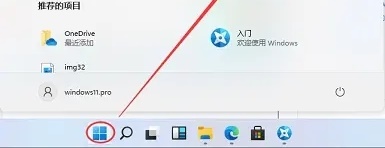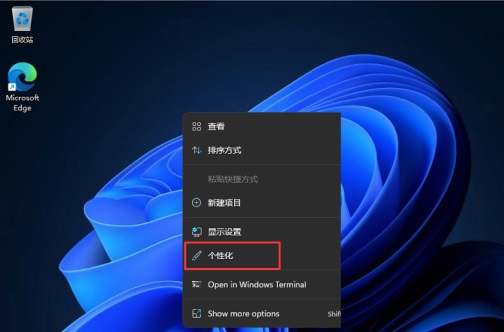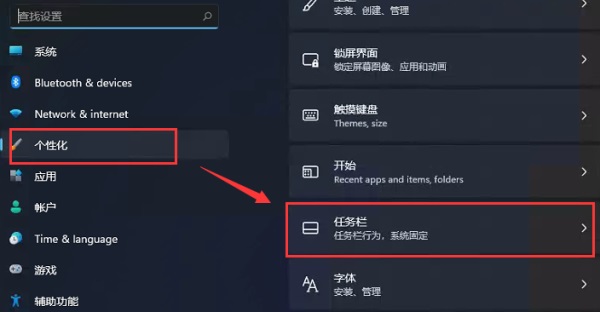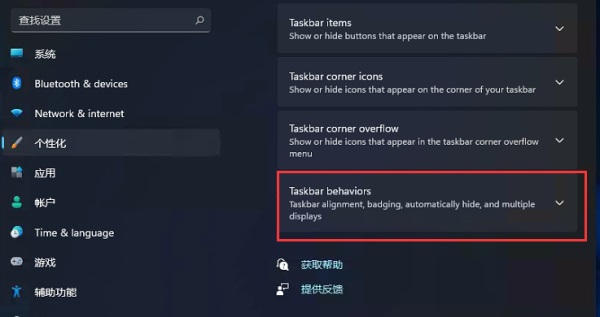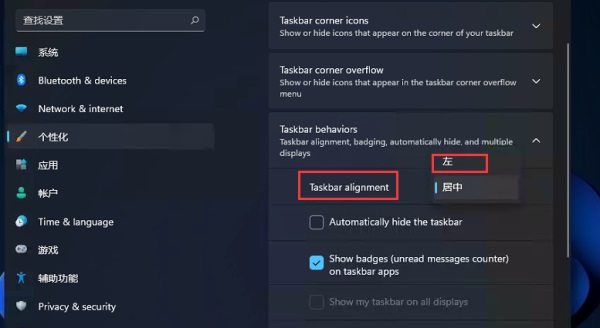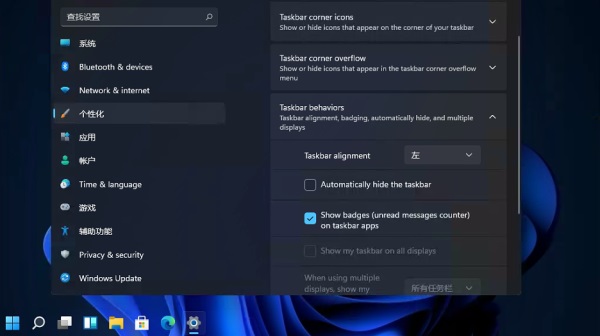在Win11系统中,默认的开始菜单是在居中位置的,使用起来非常不舒服,因此有的用户想要将它重新移动到左侧,但是不知道如何设置,其实我们只要进入任务栏设置就可以了,下面就一起来看看怎么操作吧。
win11开始菜单怎么设置到左侧:
1、首先右键桌面空白处,选择“个性化”
2、在个性化设置中选择“任务栏”
3、然后在其中打开“任务栏行为”,如图所示。
4、接着选中下方的任务栏设置“taskbar alignment”,将它设置为“左”
5、设置完成后,我们就可以发现任务栏已经被移动到左侧了。
6、如果你只是不喜欢居中的任务栏,那么可以通过上面的方法进行修改,快来下载体验全新的win11吧!
win11纯净版 干净纯净 使用流畅 一键安装教程 详情
以上就是win11开始菜单设置到左侧教程了,我们如果想要将它改回居中位置,也可以直接在相同位置设置。想知道更多相关教程还可以收藏本站。

 时间 2023-04-11 09:02:57
时间 2023-04-11 09:02:57 作者 admin
作者 admin 来源
来源 

 立即下载
立即下载